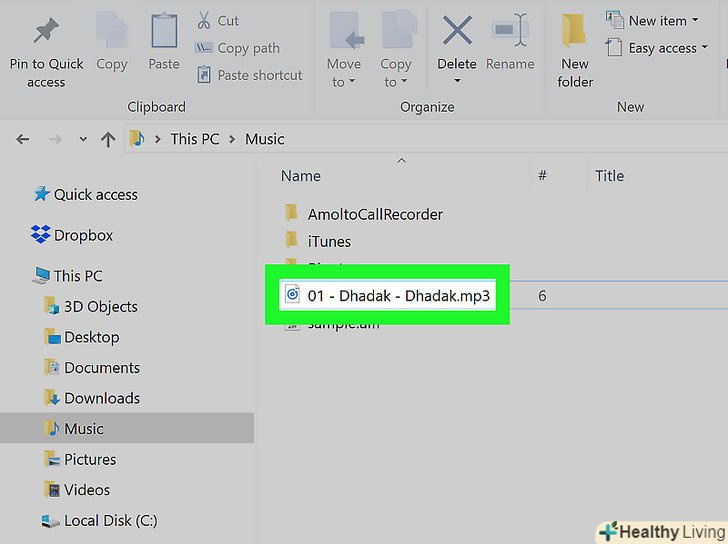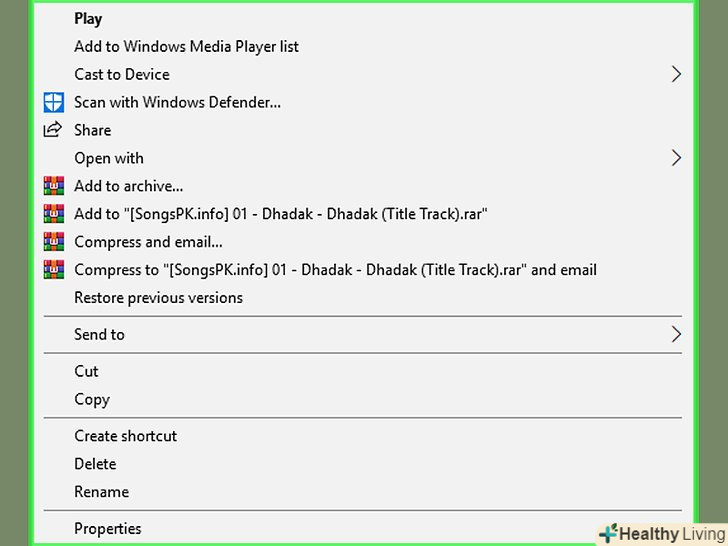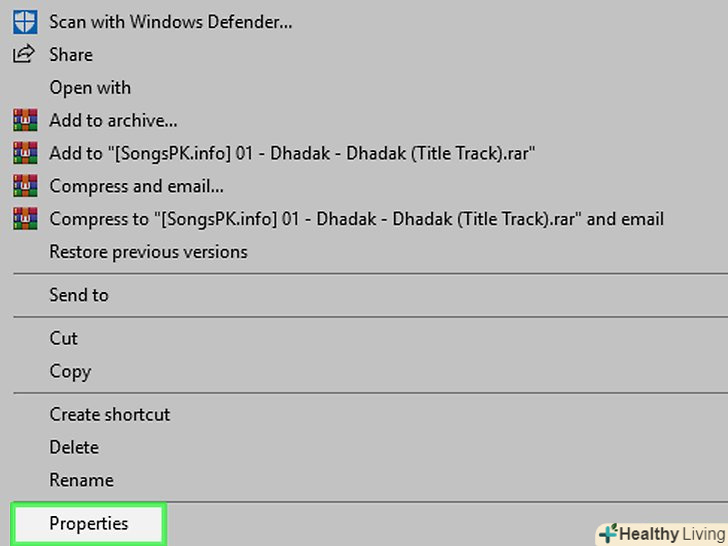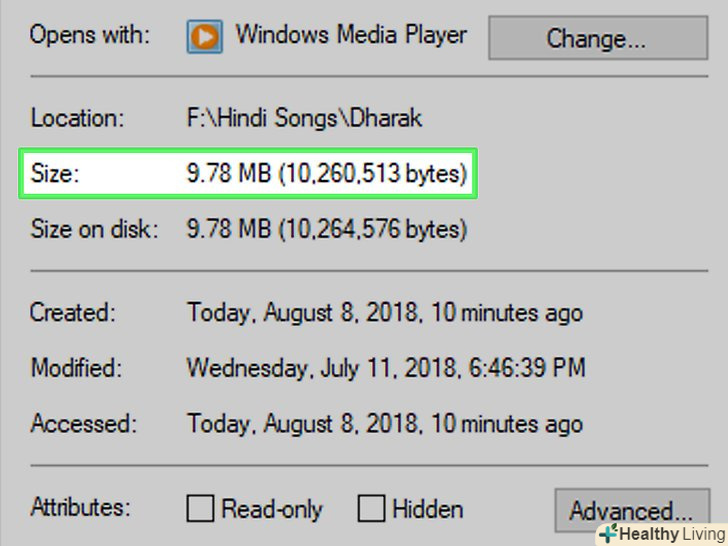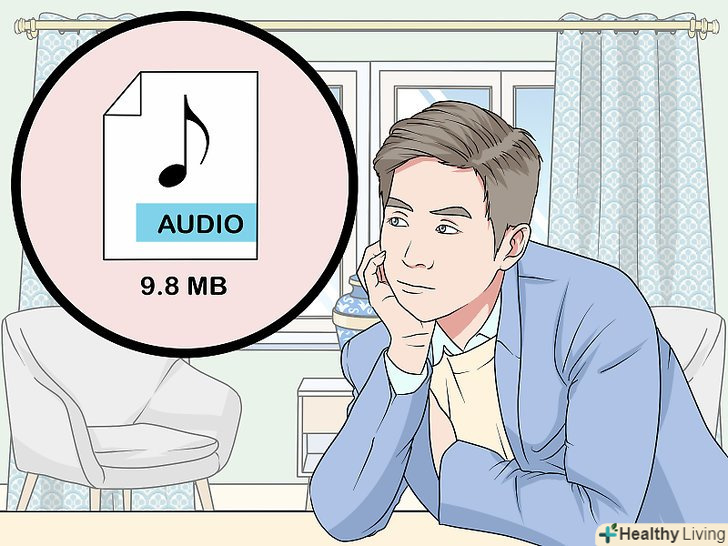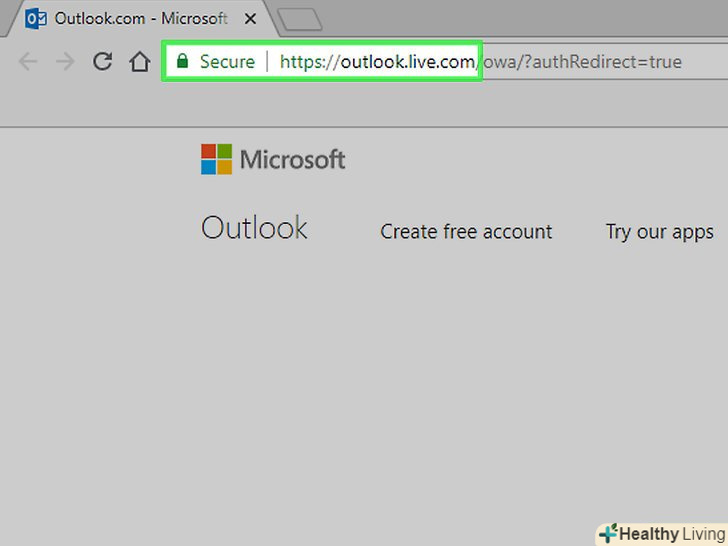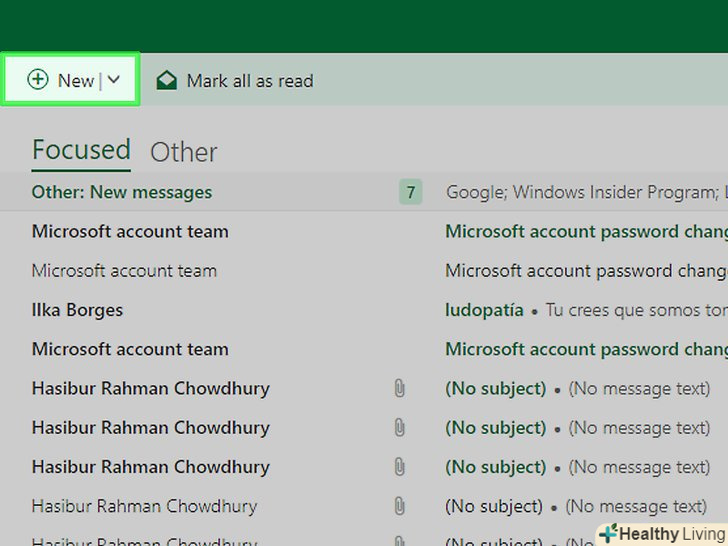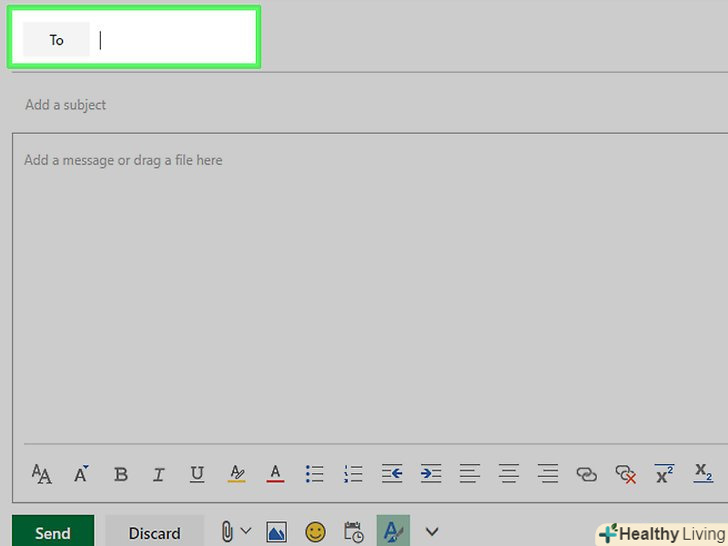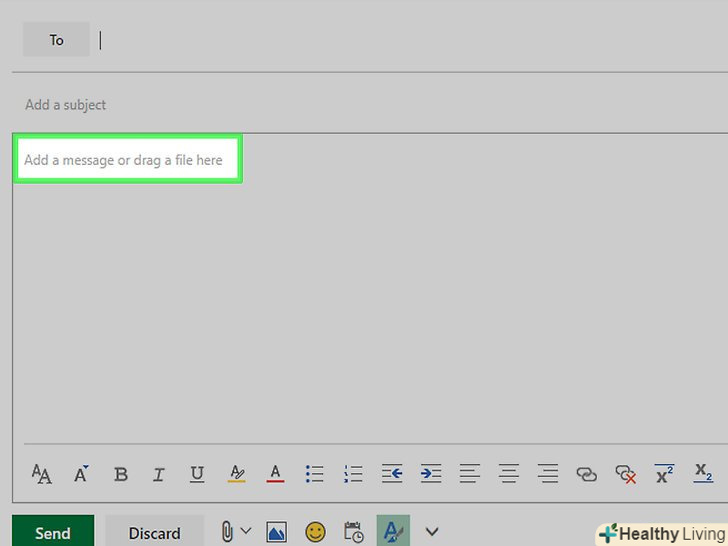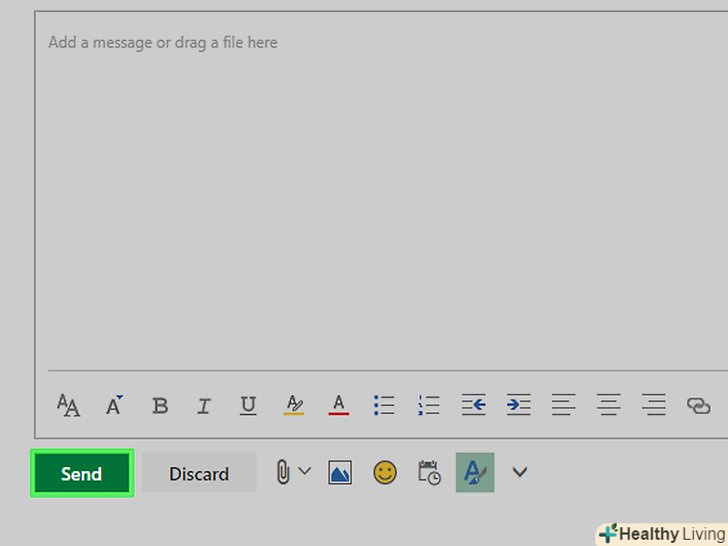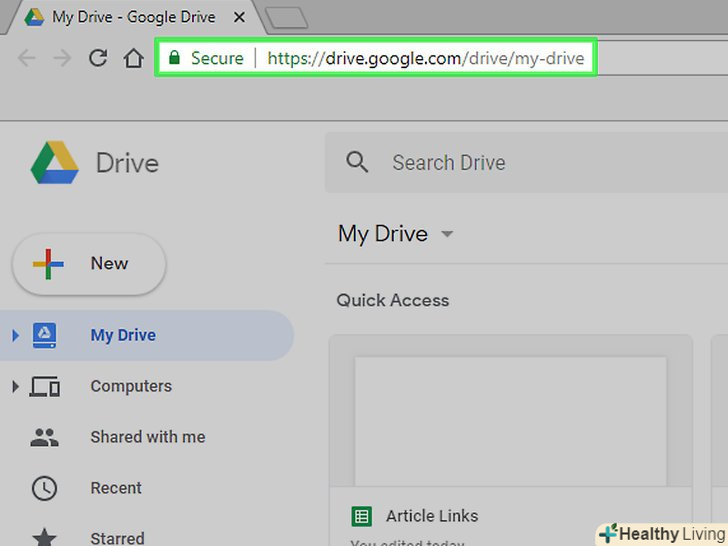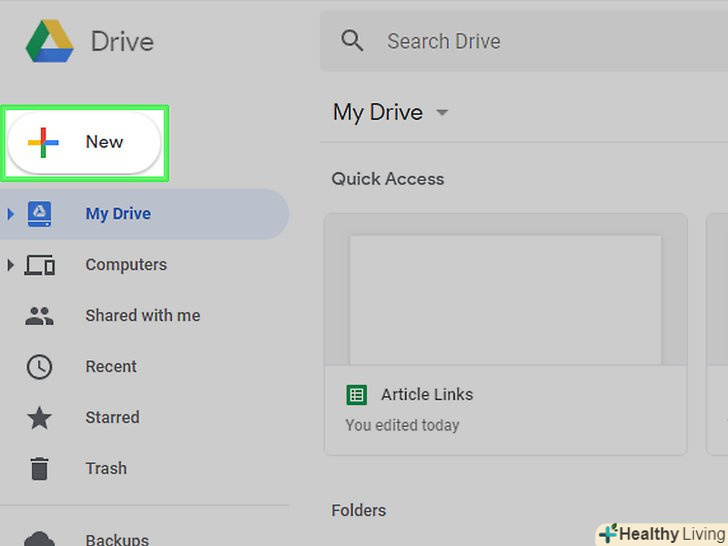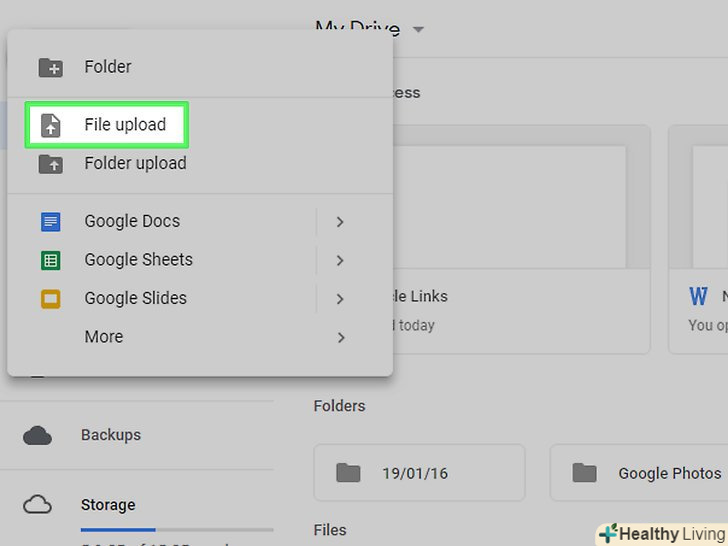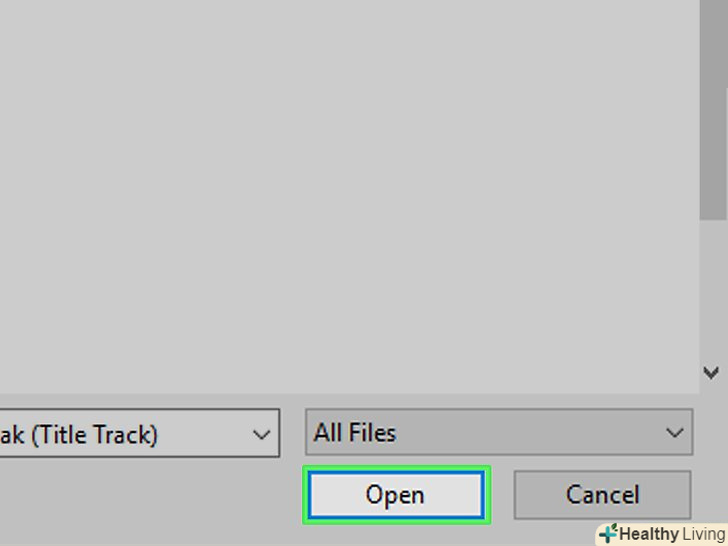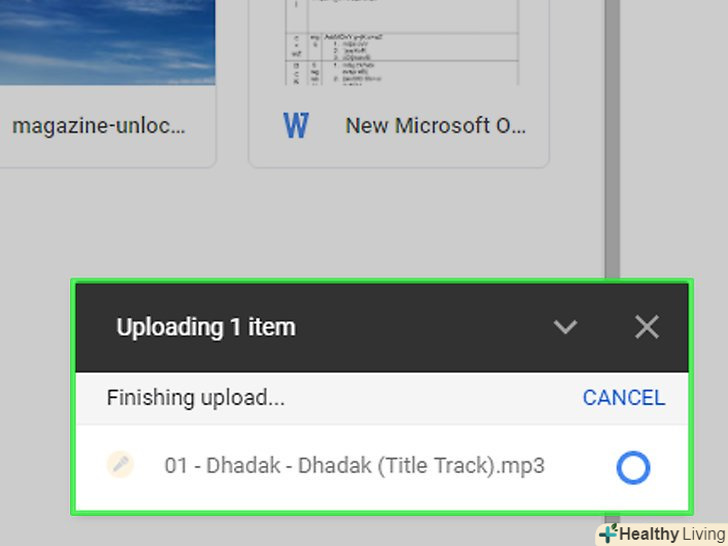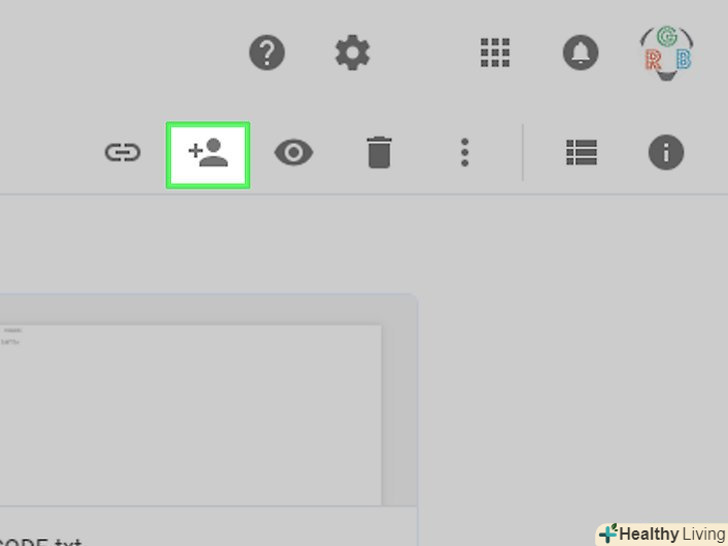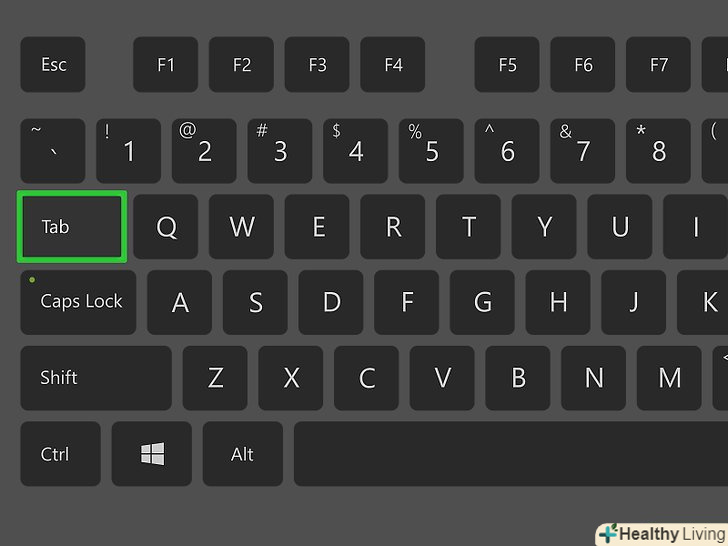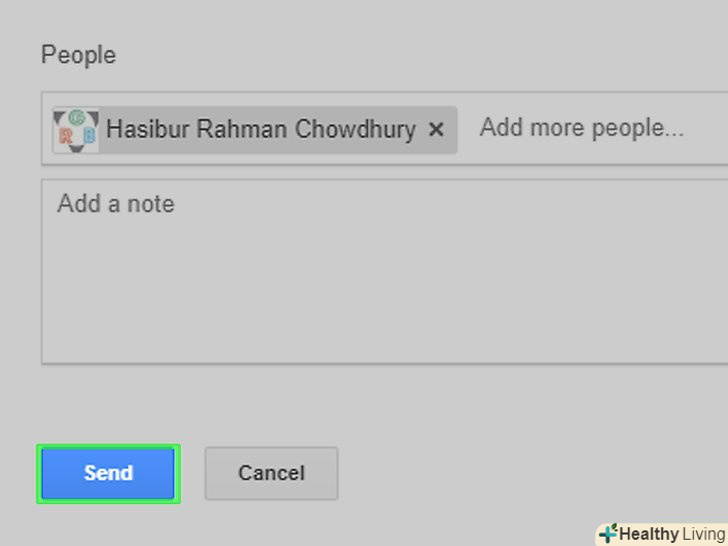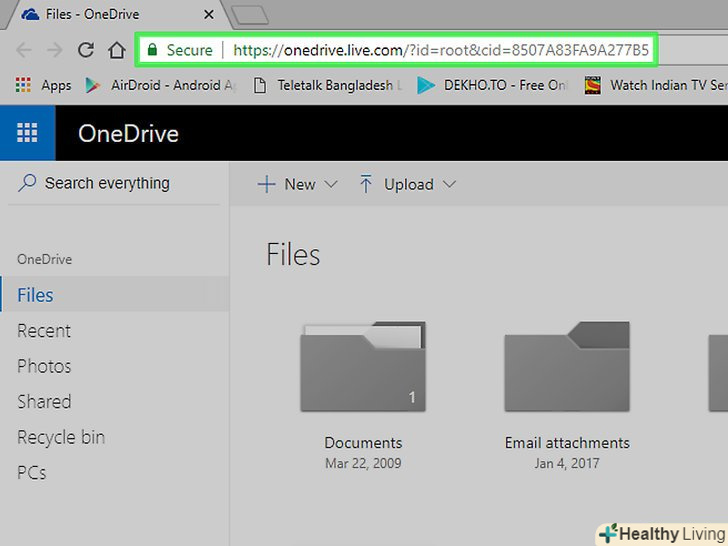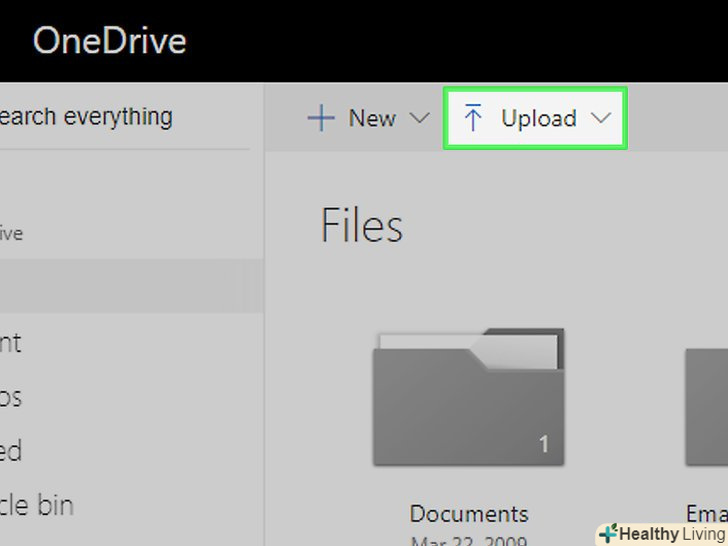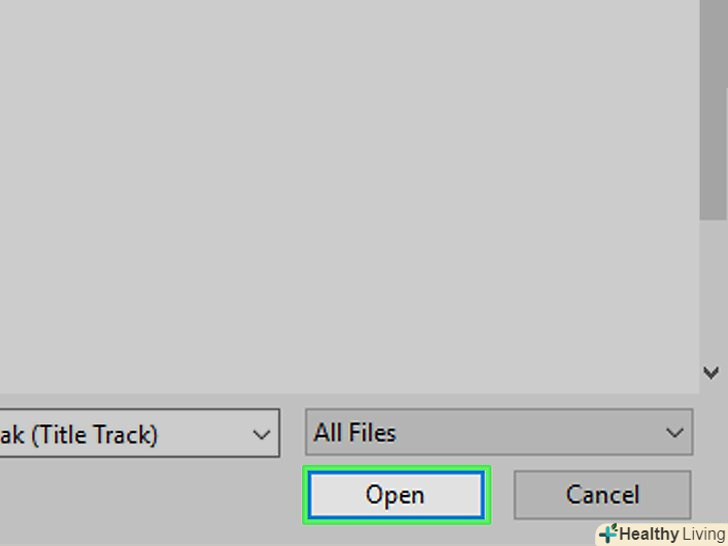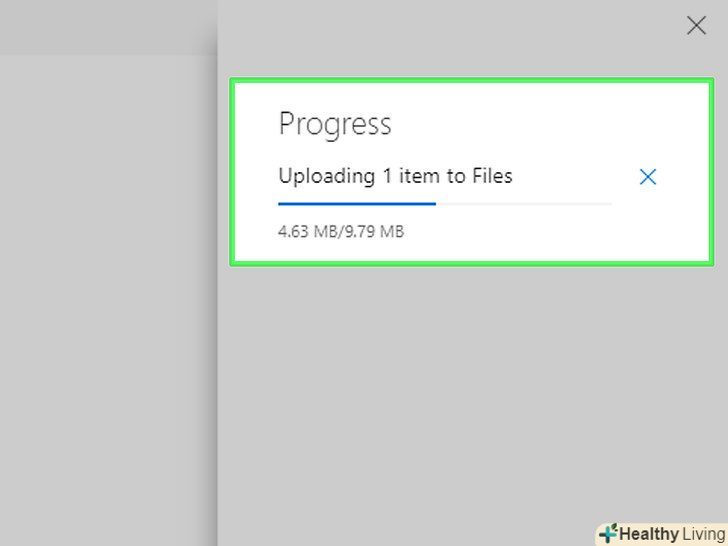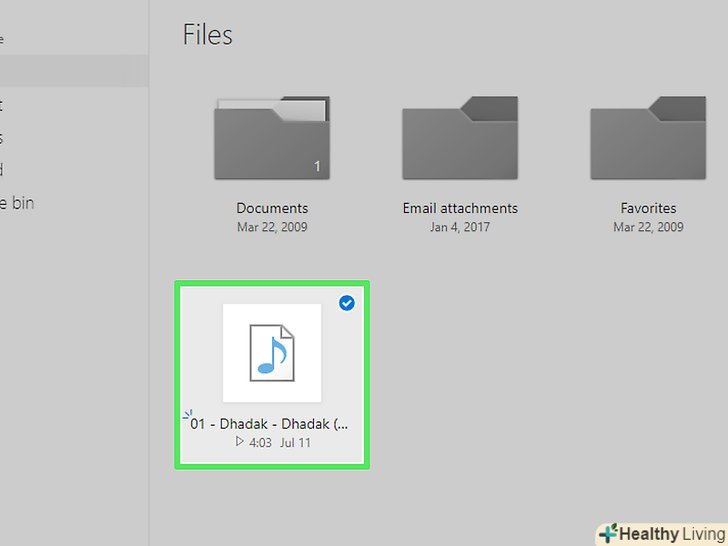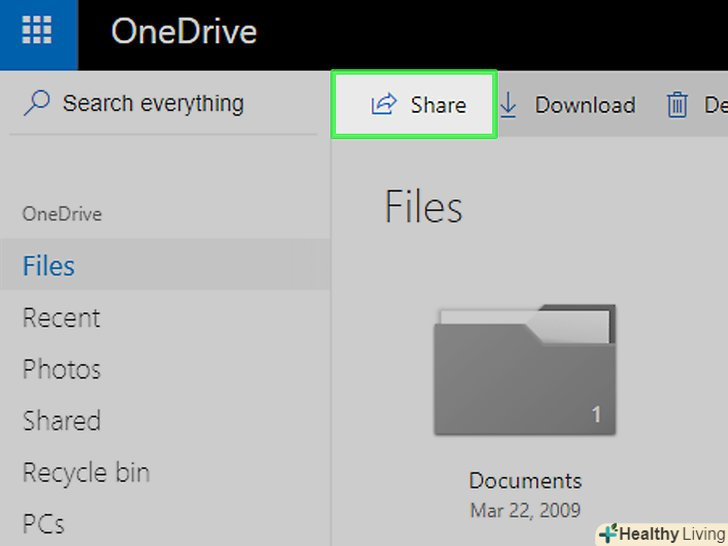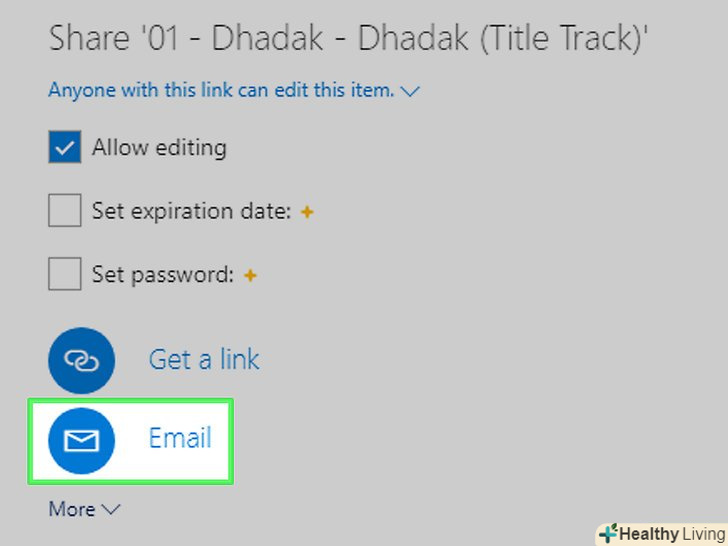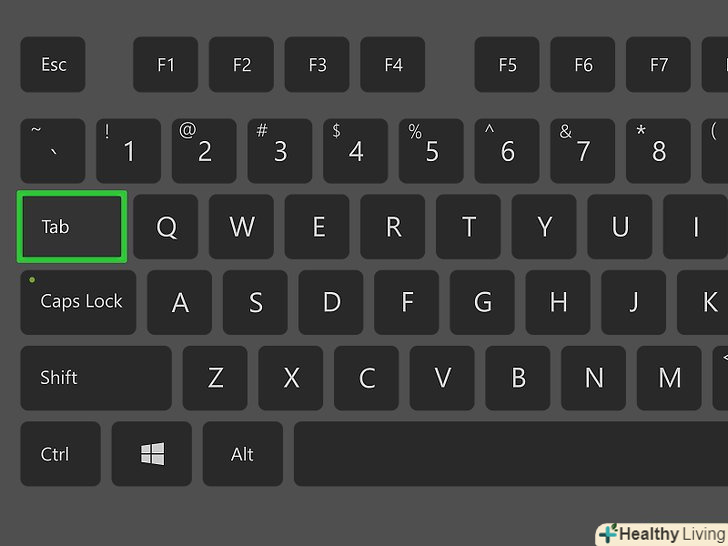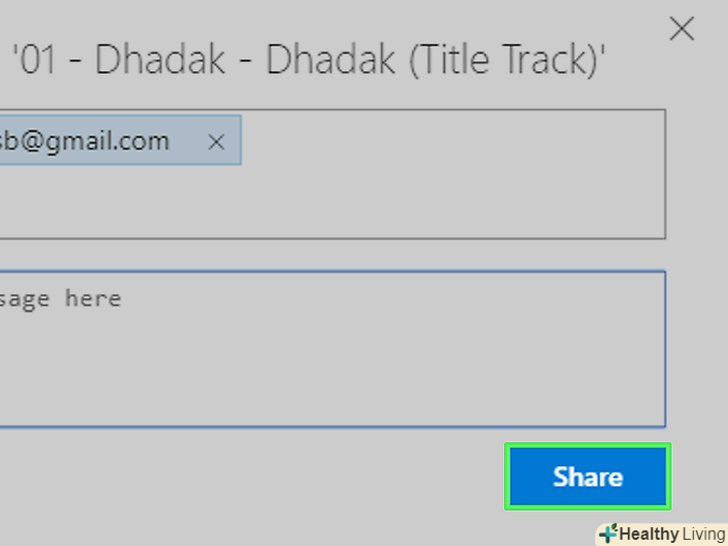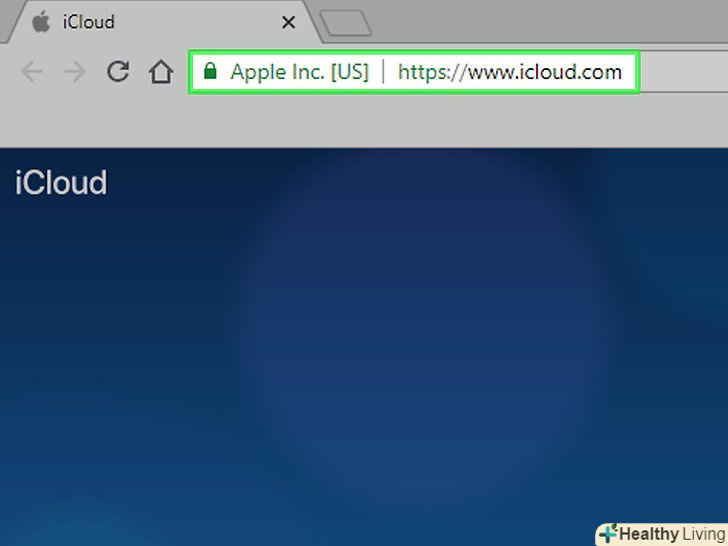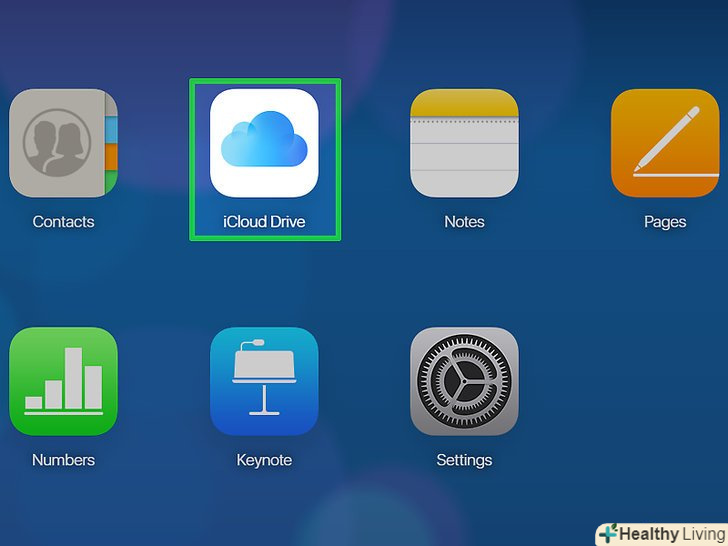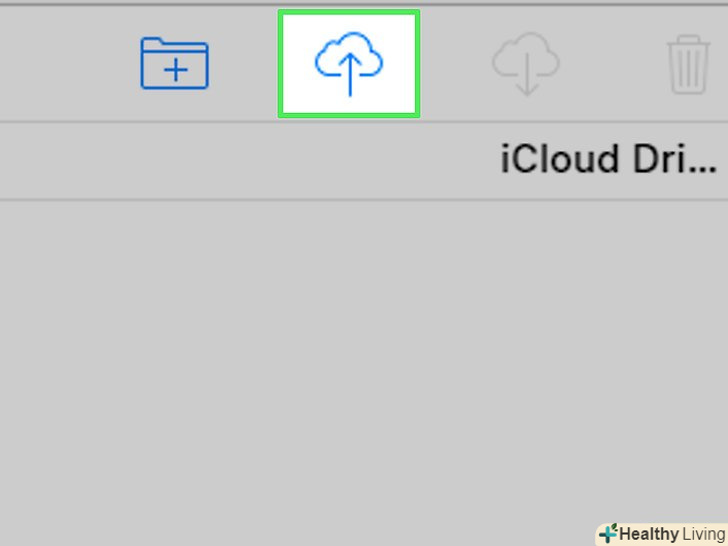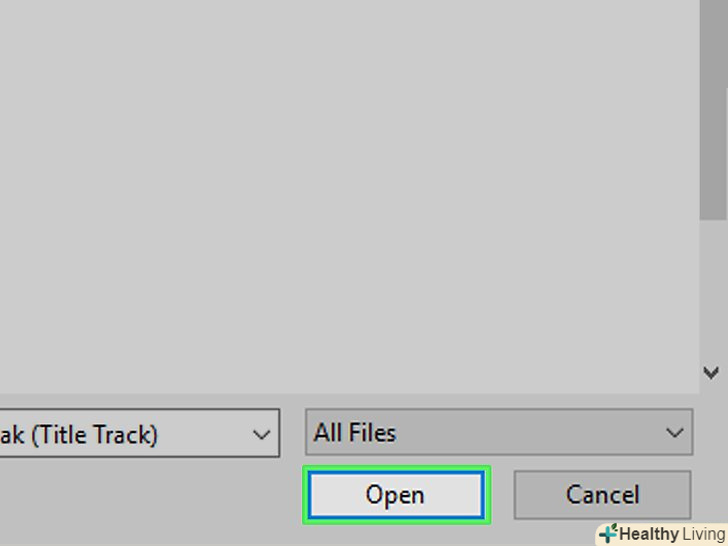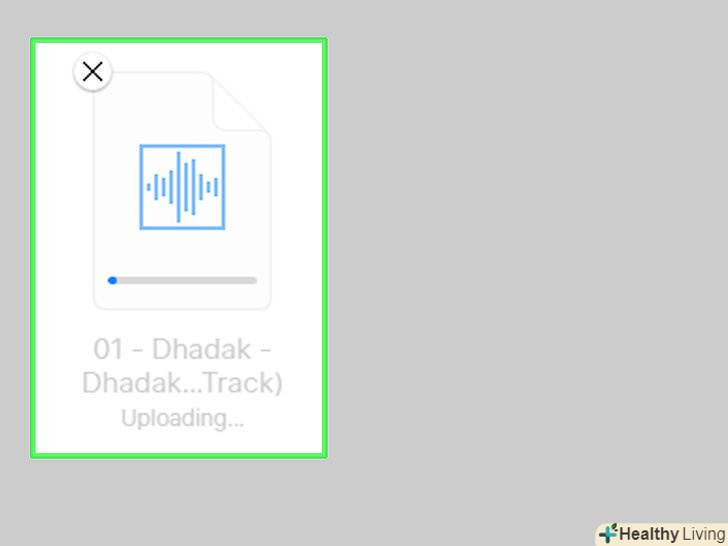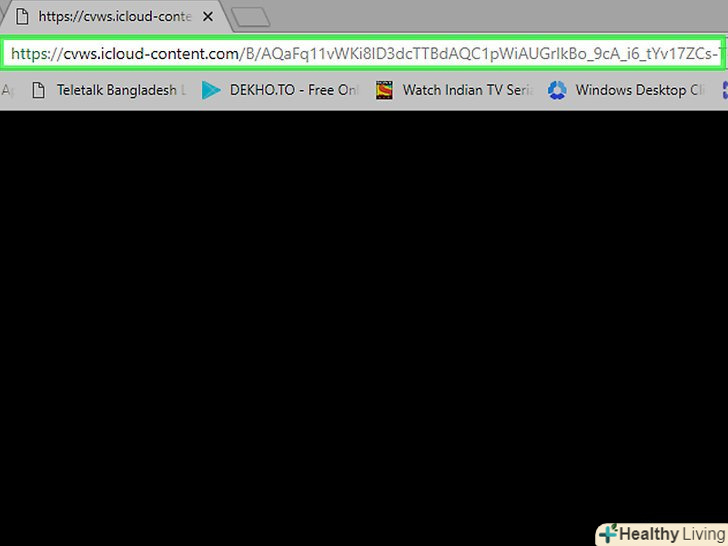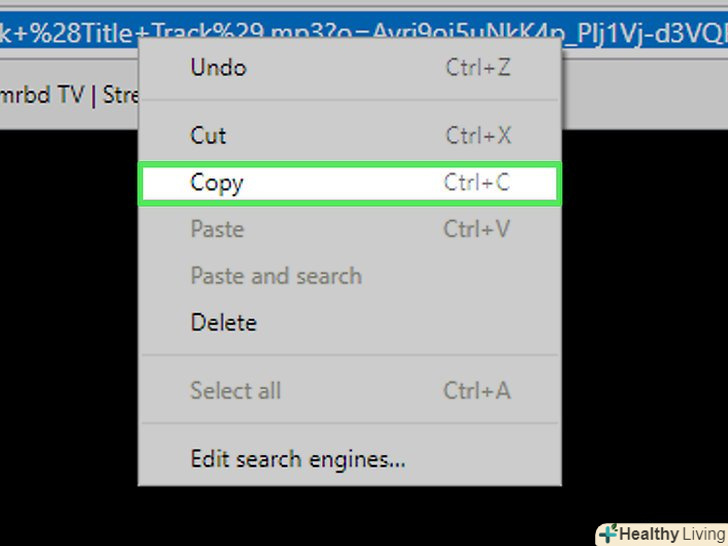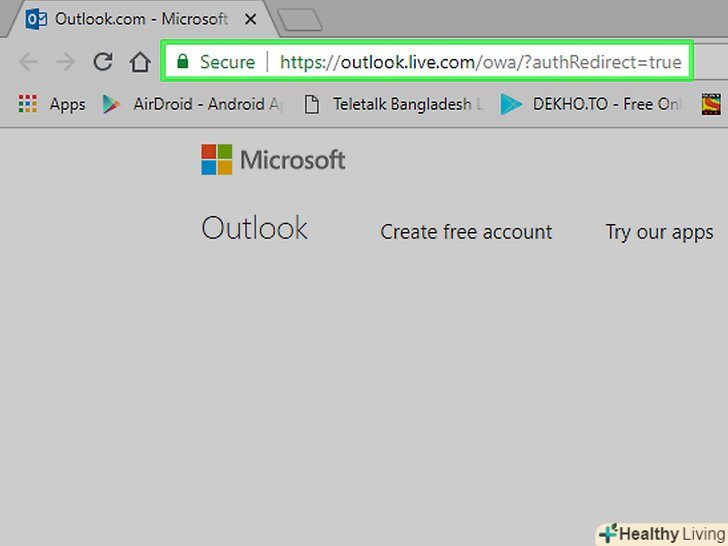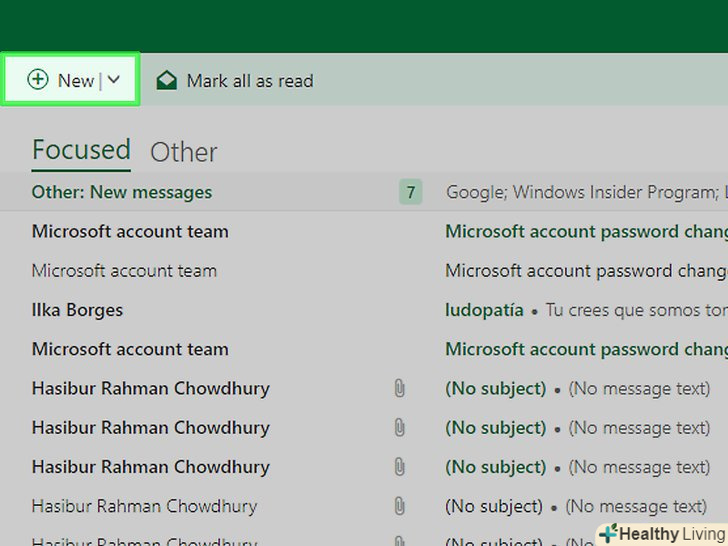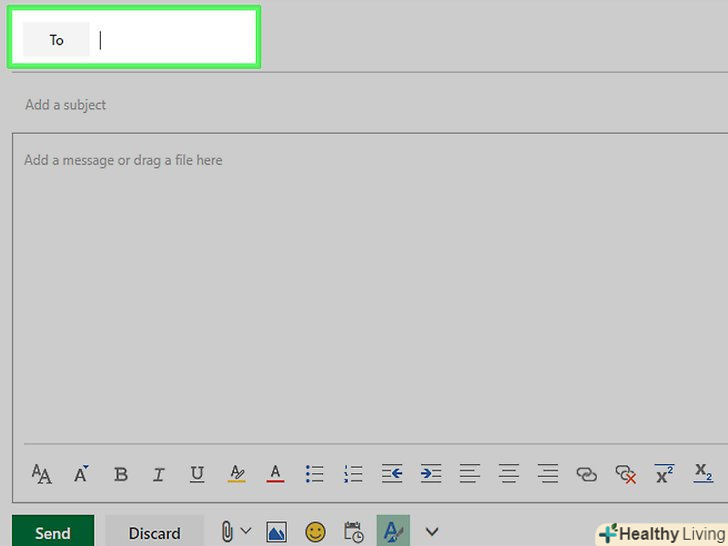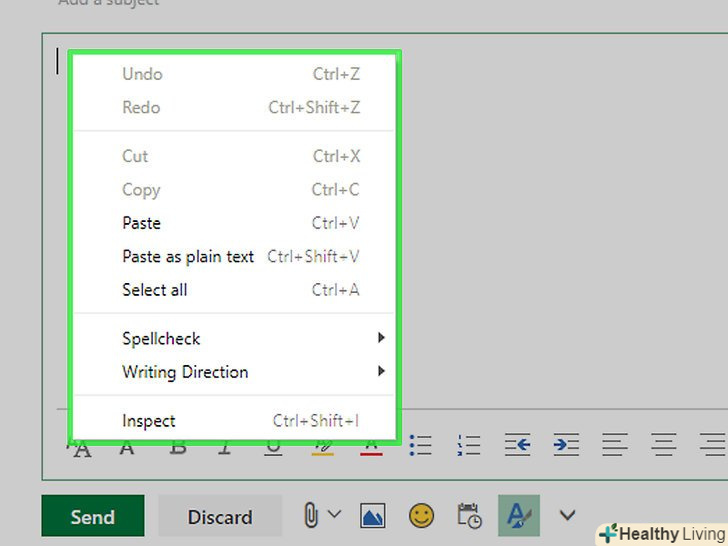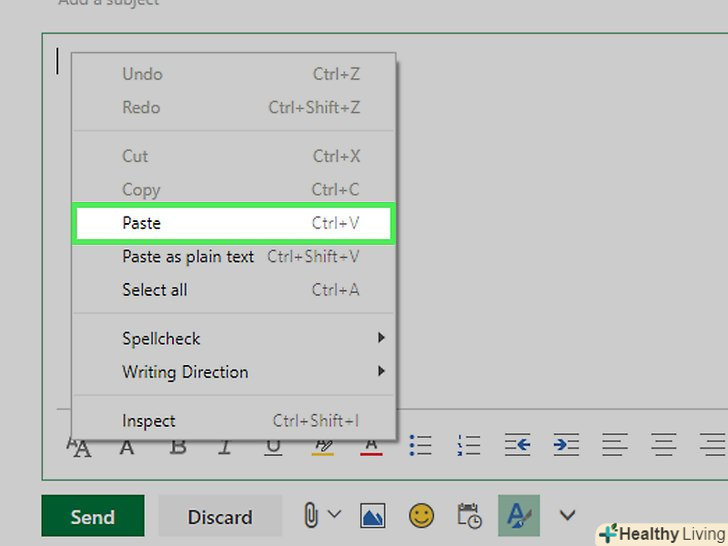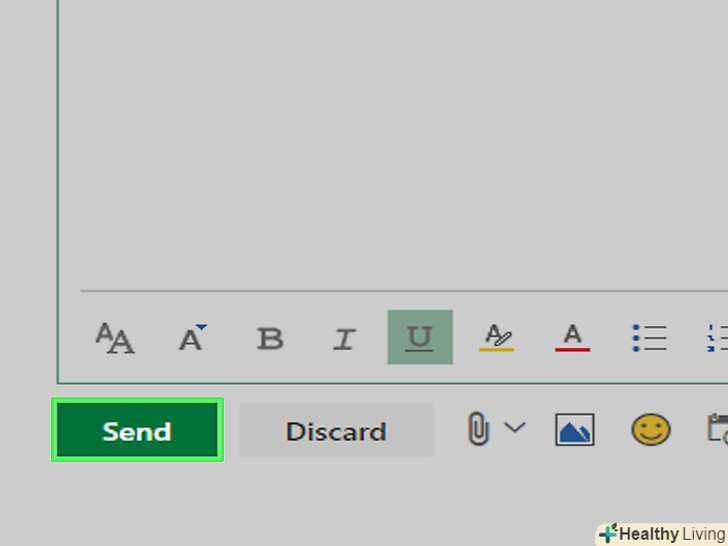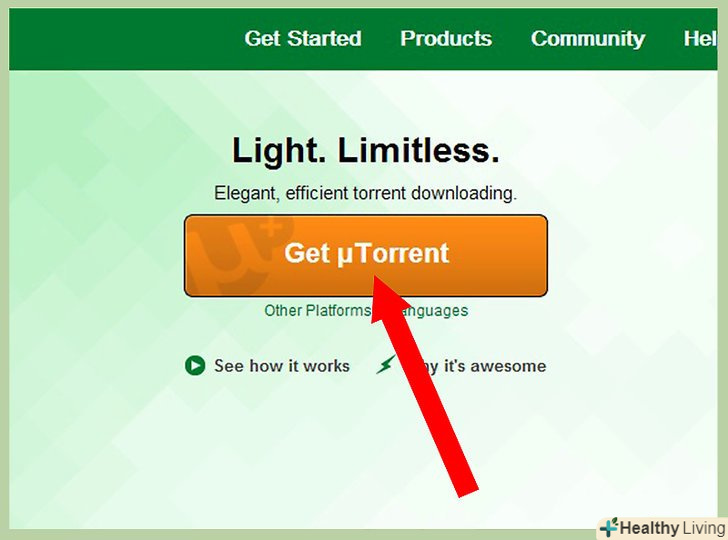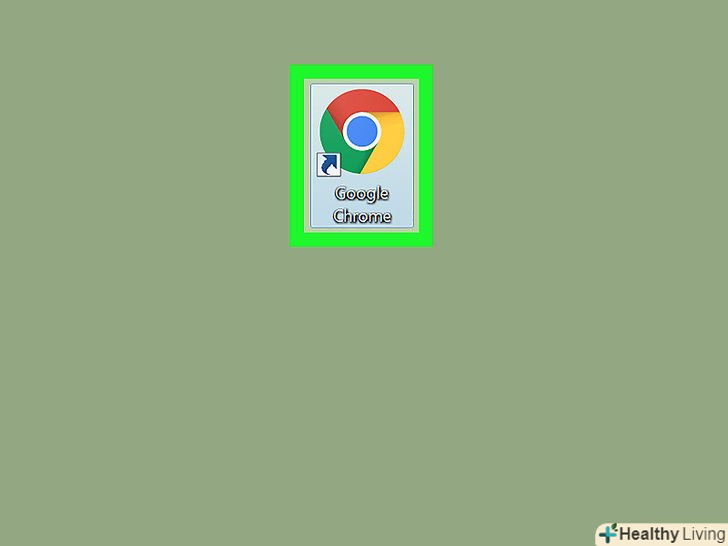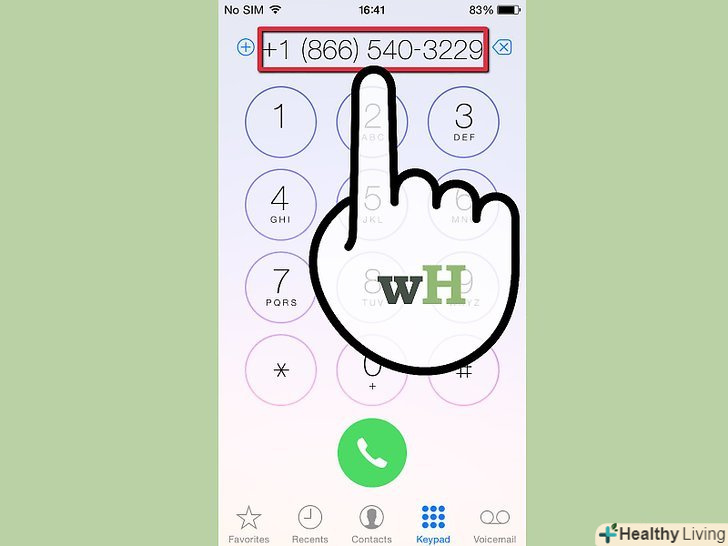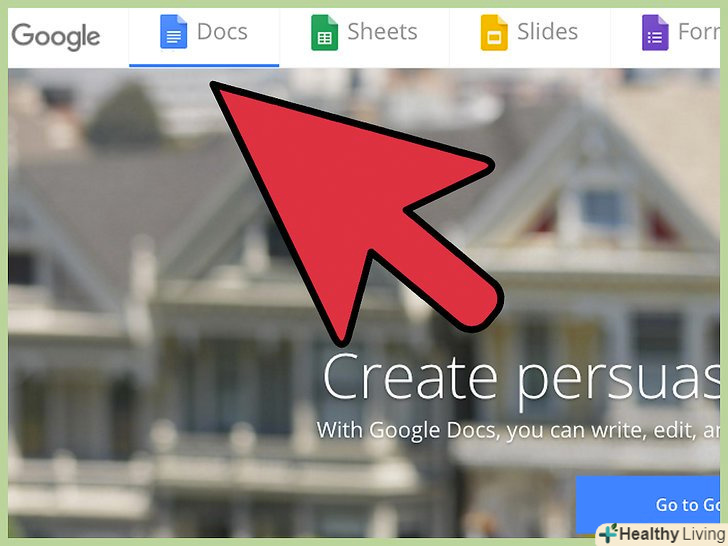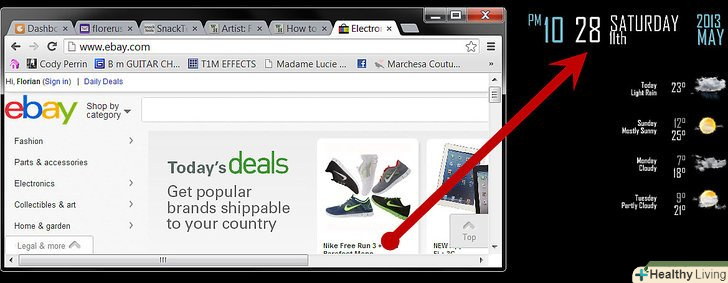З цієї статті ви дізнаєтеся, як відправити аудіофайл по електронній пошті. Якщо аудіофайл занадто великий, завантажте його в хмарне сховище (наприклад, на Google Диск), а потім поділіться посиланням на файл.
Кроки
Метод1З 4:
Як прикріпити аудіофайл до листа
Метод1З 4:
 Знайдіть аудіофайл.введіть його ім'я у вікні Finder (Mac) або в рядку пошуку меню «Пуск» (Windows). Якщо файл знаходиться на робочому столі, просто знайдіть його ім'я.
Знайдіть аудіофайл.введіть його ім'я у вікні Finder (Mac) або в рядку пошуку меню «Пуск» (Windows). Якщо файл знаходиться на робочому столі, просто знайдіть його ім'я. Клацніть двома пальцями (Mac) або клацніть правою кнопкою миші (Windows) по файлу.відкриється меню.
Клацніть двома пальцями (Mac) або клацніть правою кнопкою миші (Windows) по файлу.відкриється меню. НатиснітьВластивості.відкриється вікно з властивостями файлу, включаючи його загальний розмір.
НатиснітьВластивості.відкриється вікно з властивостями файлу, включаючи його загальний розмір. Подивіться на Розмір файлу.ви знайдете його в рядку "розмір «(на комп'ютері Mac спочатку натисніть»Основні"). Більшість поштових серверів встановлюють обмеження на розмір файлів:
Подивіться на Розмір файлу.ви знайдете його в рядку "розмір «(на комп'ютері Mac спочатку натисніть»Основні"). Більшість поштових серверів встановлюють обмеження на розмір файлів:- Gmail — 25 мегабайт;
- ICloud Mail — 20 мегабайт;
- Outlook — 34 мегабайта;
- Yahoo - 25 мегабайт.
 З'ясуйте, чи можна прикріпити аудіофайл до листа.якщо розмір аудіофайлу більше максимального розміру, встановленого поштовим сервісом, скористайтеся іншим методом, описаним в цій статті.
З'ясуйте, чи можна прикріпити аудіофайл до листа.якщо розмір аудіофайлу більше максимального розміру, встановленого поштовим сервісом, скористайтеся іншим методом, описаним в цій статті. Відкрийте свою поштову скриньку на комп'ютері. Популярними поштовими сервісами є:
Відкрийте свою поштову скриньку на комп'ютері. Популярними поштовими сервісами є:- Gmail — /b> - перейдіть на сторінкуhttps://www.mail.google.com/. спочатку увійдіть до свого облікового запису.
- ICloud Mail - перейдіть на сторінку https://www.icloud.com/#mail. спочатку увійдіть в свій аккаунт, а потім натисніть "пошта".
- Outlook - перейдіть на сторінку https://outlook.live.com/owa/. спочатку увійдіть до свого облікового запису.
- Yahoo — /b> - перейдіть на сторінкуhttps://www.mail.yahoo.com/. спочатку увійдіть в свій аккаунт, а потім клацніть по значку "Пошта" у верхньому правому куті сторінки.
 Створіть новий лист. для цього:
Створіть новий лист. для цього:- УGmail натисніть "написати" у верхній лівій частині поштової скриньки;
- ВICloud Mail натисніть на значок у вигляді квадрата з олівцем у верхній частині сторінки;
- УOutlook натисніть "+ Створити "над списком листів у папці "Вхідні";
- УYahoo натисніть "написати" у верхній лівій частині поштової скриньки.
 Введіть адресу одержувача (або його ім'я, якщо воно є в контактах) і тему листа.зробіть це в рядках «Кому» і «Тема», відповідно.
Введіть адресу одержувача (або його ім'я, якщо воно є в контактах) і тему листа.зробіть це в рядках «Кому» і «Тема», відповідно.- Тему листа можна не вказувати, але воно підкаже одержувачу, що знаходиться всередині листа.
 Перетягніть аудіофайл у вікно нового листа.так ви прикріпіть файл до листа.
Перетягніть аудіофайл у вікно нового листа.так ви прикріпіть файл до листа.- Також можна клацнути по значку скріпки, а потім вибрати аудіофайл у спливаючому вікні.
 НатиснітьНадіслати. лист буде надіслано адресату, який відкриє лист і завантажить аудіофайл, клацнувши по посиланню або кнопці «Завантажити».
НатиснітьНадіслати. лист буде надіслано адресату, який відкриє лист і завантажить аудіофайл, клацнувши по посиланню або кнопці «Завантажити».
Метод2З 4:
За допомогою Google Диска
Метод2З 4:
 Відкрийте сайт Google Диска. перейдіть на сторінку https://www.drive.google.com/.
Відкрийте сайт Google Диска. перейдіть на сторінку https://www.drive.google.com/.- Якщо ви ще не ввійшли до свого облікового запису Google, натисніть «Перейти в Google Диск», а потім введіть свою адресу електронної пошти та пароль.
 Клацніть поСтворити.ця синя кнопка знаходиться у верхній лівій частині вікна Google Диска.
Клацніть поСтворити.ця синя кнопка знаходиться у верхній лівій частині вікна Google Диска. НатиснітьЗавантажити файли.ця опція знаходиться у верхній частині меню "Створити".
НатиснітьЗавантажити файли.ця опція знаходиться у верхній частині меню "Створити". Виберіть аудіофайл і натиснітьВідкрити.можливо, вам доведеться відкрити папку з файлом на лівій панелі вікна.
Виберіть аудіофайл і натиснітьВідкрити.можливо, вам доведеться відкрити папку з файлом на лівій панелі вікна.- Також можна просто перетягнути аудіофайл у вікно Google Диска.
 Дочекайтеся, коли файл завантажиться, а потім клацніть по ньому, щоб вибрати.
Дочекайтеся, коли файл завантажиться, а потім клацніть по ньому, щоб вибрати. Клацніть по "поділитися". це значок у вигляді силуету і символу » + " у верхній правій частині вікна Google Диска. Відкриється вікно з полем для введення адрес електронної пошти.
Клацніть по "поділитися". це значок у вигляді силуету і символу » + " у верхній правій частині вікна Google Диска. Відкриється вікно з полем для введення адрес електронної пошти. Введіть адресу електронної пошти та натиснітьtab↹. це має бути Адреса електронної пошти людини, з якою ви хочете поділитися аудіофайлом.
Введіть адресу електронної пошти та натиснітьtab↹. це має бути Адреса електронної пошти людини, з якою ви хочете поділитися аудіофайлом. НатиснітьНадіслати.посилання на аудіофайл буде надіслано одержувачу, який натисне " відкрити "( під прикріпленим аудіофайлом в електронному листі), перейде на сторінку аудіофайлу, а потім клацне по стрілці у верхньому правому куті сторінки, щоб завантажити файл.
НатиснітьНадіслати.посилання на аудіофайл буде надіслано одержувачу, який натисне " відкрити "( під прикріпленим аудіофайлом в електронному листі), перейде на сторінку аудіофайлу, а потім клацне по стрілці у верхньому правому куті сторінки, щоб завантажити файл.- Якщо хочете, введіть нотатку в поле під рядком з адресою електронної пошти, перш ніж натиснути "Відправити".
Метод3З 4:
За допомогою OneDrive
Метод3З 4:
 Відкрийте веб-сайт Outlook OneDrive. Перейти на сторінку https://www.onedrive.com/.
Відкрийте веб-сайт Outlook OneDrive. Перейти на сторінку https://www.onedrive.com/.- Якщо ви ще не авторизувалися, введіть адресу електронної пошти та пароль Outlook.
 Клацніть поДодати.ця вкладка знаходиться у верхній частині вікна OneDrive. З'явиться спливаюче вікно.
Клацніть поДодати.ця вкладка знаходиться у верхній частині вікна OneDrive. З'явиться спливаюче вікно.- Якщо ви вибрали якісь файли, ви не побачите цю вкладку. Натисніть кнопку "Оновити" в браузері (кругла стрілка у верхньому лівому куті більшості браузерів і праворуч в адресному рядку в Safari), щоб скасувати вибір файлів.
 Виберіть аудіофайл і натиснітьВідкрити.можливо, вам доведеться відкрити папку з файлом на лівій панелі вікна.
Виберіть аудіофайл і натиснітьВідкрити.можливо, вам доведеться відкрити папку з файлом на лівій панелі вікна.- Також можна просто перетягнути аудіофайл у вікно OneDrive.
 Дочекайтеся, коли аудіофайл завершить завантаження.час, який піде на це, залежить від розміру файлу і швидкості вашого інтернет-підключення.
Дочекайтеся, коли аудіофайл завершить завантаження.час, який піде на це, залежить від розміру файлу і швидкості вашого інтернет-підключення. Клацніть по правому верхньому куті аудіофайлу, щоб вибрати його.
Клацніть по правому верхньому куті аудіофайлу, щоб вибрати його. НатиснітьПоділитися.ця опція знаходиться у верхній лівій частині панелі інструментів OneDrive, яка розташована у верхній частині сторінки.
НатиснітьПоділитися.ця опція знаходиться у верхній лівій частині панелі інструментів OneDrive, яка розташована у верхній частині сторінки. Клацніть поЕлектронна пошта, коли з'явиться запит.відкриється вікно з полем для введення адрес електронної пошти.
Клацніть поЕлектронна пошта, коли з'явиться запит.відкриється вікно з полем для введення адрес електронної пошти. Введіть адресу електронної пошти та натиснітьTab↹ . це має бути Адреса електронної пошти людини, з якою ви хочете поділитися аудіофайлом.
Введіть адресу електронної пошти та натиснітьTab↹ . це має бути Адреса електронної пошти людини, з якою ви хочете поділитися аудіофайлом. НатиснітьНадіслати.посилання на аудіофайл буде надіслано одержувачу, який відкриє лист і натисне " відкрити OneDrive, щоб відтворити аудіофайл.
НатиснітьНадіслати.посилання на аудіофайл буде надіслано одержувачу, який відкриє лист і натисне " відкрити OneDrive, щоб відтворити аудіофайл.
Метод4З 4:
З допомогою iCloud Drive
Метод4З 4:
 Відкрийте сайт iCloud. перейдіть на сторінку https://www.icloud.com/.
Відкрийте сайт iCloud. перейдіть на сторінку https://www.icloud.com/.- Якщо ви ще не авторизувалися, введіть адресу електронної пошти та пароль Apple ID.
 Клацніть поICloud Drive. цей білий значок з синім хмарою розташований у верхньому ряду опцій.
Клацніть поICloud Drive. цей білий значок з синім хмарою розташований у верхньому ряду опцій. Натисніть на значок у вигляді хмари зі стрілкою.він знаходиться у верхній частині вікна iCloud Drive.
Натисніть на значок у вигляді хмари зі стрілкою.він знаходиться у верхній частині вікна iCloud Drive. Виберіть аудіофайл і натиснітьВідкрити.можливо, вам доведеться відкрити папку з файлом на лівій панелі вікна.
Виберіть аудіофайл і натиснітьВідкрити.можливо, вам доведеться відкрити папку з файлом на лівій панелі вікна.- Також можна просто перетягнути аудіофайл у вікно iCloud Drive.
 Дочекайтеся, коли аудіофайл завантажиться, а потім двічі клацніть по ньому, щоб відкрити.у iCloud Drive функції "Поділитися" немає, тому вам доведеться вручну скопіювати адресу аудіофайлу і відправити його одержувачу.
Дочекайтеся, коли аудіофайл завантажиться, а потім двічі клацніть по ньому, щоб відкрити.у iCloud Drive функції "Поділитися" немає, тому вам доведеться вручну скопіювати адресу аудіофайлу і відправити його одержувачу. Клацніть за адресою аудіофайлу.клацніть по адресному рядку браузера у верхній частині вікна, щоб виділити адресу файлу.
Клацніть за адресою аудіофайлу.клацніть по адресному рядку браузера у верхній частині вікна, щоб виділити адресу файлу. Клацніть двома пальцями (Mac) або правою кнопкою миші (Windows) за виділеною адресою.розкриється меню.
Клацніть двома пальцями (Mac) або правою кнопкою миші (Windows) за виділеною адресою.розкриється меню. НатиснітьКопіювати. адреса буде скопійована.
НатиснітьКопіювати. адреса буде скопійована. Відкрийте свою поштову скриньку.це може бути Поштова скринька будь-якого поштового сервісу.
Відкрийте свою поштову скриньку.це може бути Поштова скринька будь-якого поштового сервісу. Створіть новий лист.процес створення листа залежить від поштового сервісу; наприклад, натисніть "написати «в Gmail і Yahoo або» створити" в Outlook.
Створіть новий лист.процес створення листа залежить від поштового сервісу; наприклад, натисніть "написати «в Gmail і Yahoo або» створити" в Outlook. Введіть адресу одержувача (або його ім'я, якщо воно є в контактах) і тему листа.зробіть це в рядках «Кому» і «Тема», відповідно.
Введіть адресу одержувача (або його ім'я, якщо воно є в контактах) і тему листа.зробіть це в рядках «Кому» і «Тема», відповідно.- Тему листа можна не вказувати, але воно підкаже одержувачу, що знаходиться всередині листа.
 Клацніть двома пальцями (Mac) або правою кнопкою миші (Windows) по полю для введення тексту листа. у це поле ви вставите адресу файлу.
Клацніть двома пальцями (Mac) або правою кнопкою миші (Windows) по полю для введення тексту листа. у це поле ви вставите адресу файлу. Клацніть поВставити. адреса аудіофайлу буде вставлений в поле для введення тексту листа.
Клацніть поВставити. адреса аудіофайлу буде вставлений в поле для введення тексту листа. НатиснітьВідправити, щоб відправити лист. одержувач клацне за адресою файлу, щоб відкрити його, а потім може клацнути по спрямованої вниз стрілці, яка розташована праворуч від панелі управління аудіофайлом, щоб завантажити його на комп'ютер.
НатиснітьВідправити, щоб відправити лист. одержувач клацне за адресою файлу, щоб відкрити його, а потім може клацнути по спрямованої вниз стрілці, яка розташована праворуч від панелі управління аудіофайлом, щоб завантажити його на комп'ютер.
Поради
- Можна відправити відразу кілька аудіофайлів, якщо їх сумарний розмір не перевищує максимальний розмір, встановлений поштовим сервісом.
Попередження
- Спільно використовувати незаконно скопійовані аудіофайли для отримання прибутку незаконно.